在win10系统中,许多用户都喜欢安装谷歌浏览器来使用,可是有时候在使用谷歌浏览器访问网页的时候,会出现DNS_PROBE_FINISHED_NXDOMAIN的错误,该怎么办呢,现在为大家讲解一下具体的解决措施。 谷歌浏览器win10下载
谷歌浏览器win10版本64位是win10系统用户不可缺少的网页浏览器,谷歌浏览器win10版本充分利用win10系统的特性以及64位硬件资源,大大提高了加载速度、浏览网页速度,而且谷歌浏览器纯净无广告,是简单易用的一款浏览器。有需要的用户可以来下载安装这款win10谷歌浏览器64位正式版。
解决步骤如下:
1、在桌面右下角的网络图标上使用鼠标右键单击,在弹出的菜单中使用鼠标左键单击’打开网络和共享中心‘;
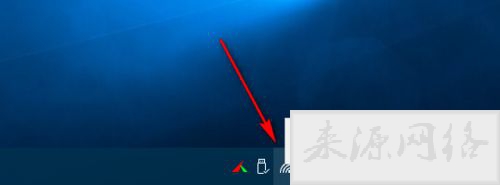
2、在网络和共享中心窗口中鼠标左键单击左边的‘更改适配器设置’;
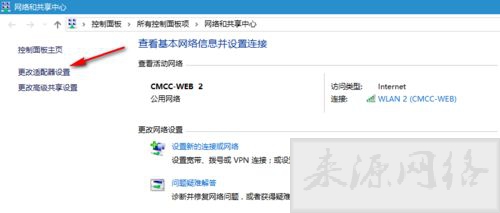
3、在网络适配器页面在适配器上使用鼠标右键单击,在弹出的菜单中选择‘属性’;
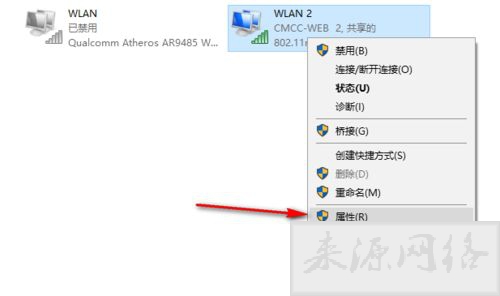
4、在弹出的适配器属性对话框中使用鼠标左键双击‘Internet 协议版本4(TCP/IPv4)’;

5、在弹出的‘Internet 协议版本4(TCP/IPv4)属性’对话框中将’首选DNS服务器‘修改为百度提供的DNS服务器180.76.76.76 ,备用DNS服务器修改为阿里提供的DNS服务器223.5.5.5;
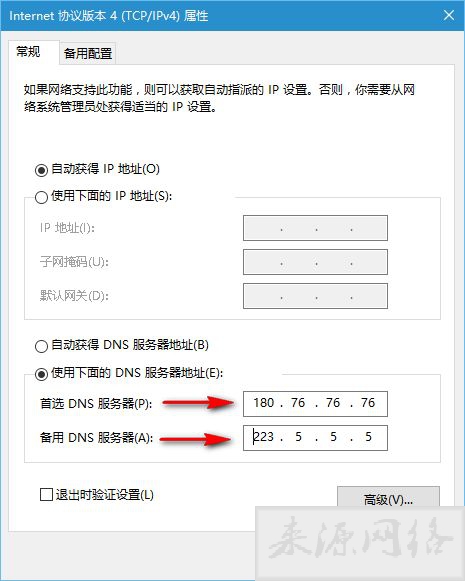
6、然后点击确定按钮,这样,DNS服务器就设置好了。
以上就是win10电脑谷歌浏览器访问网页时出现DNS_PROBE_FINISHED_NXDOMAIN的详细操作步骤,这样就可以正常使用谷歌浏览器访问网页了。
上一篇:wifi密码查看
下一篇:10秒让自己发烧三天

2025-06-03

2025-02-05

2025-02-05

2025-02-05

2025-02-05

2025-02-05

2025-02-05

2025-02-05

2025-01-24

2025-01-15

2025-10-27
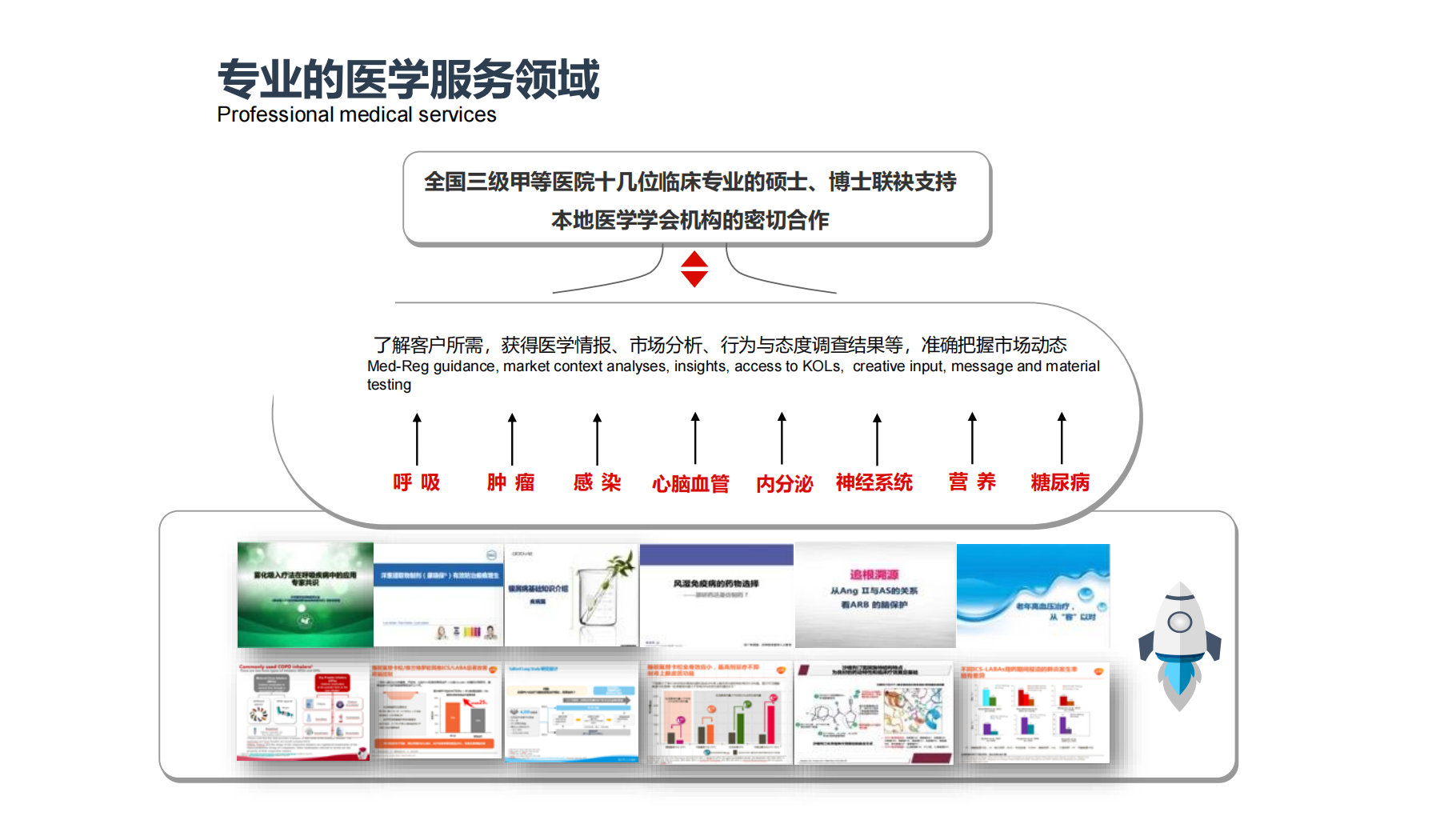
2025-10-24

2025-10-24

2025-10-24

2025-10-24

2025-10-23
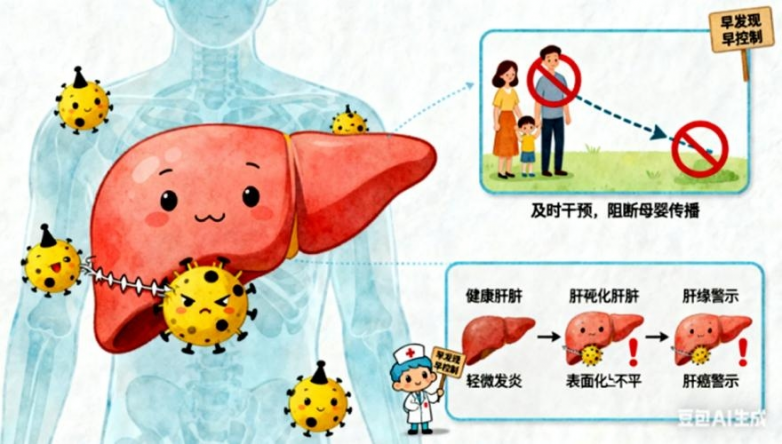
2025-10-23

2025-10-22

2025-10-21

2025-10-20
大众健康网 版权所有 @ 2022-2032 客服QQ:183929907
电脑版请访问:http://www.dzjkw.net